简单高效的javascript 幻灯片播放
Javascript实现图片自动播放功能

Javascript实现图片自动播放功能(类似flash)效果图如下:以下为完整代码:******************************************************************<!DOCTYPE html PUBLIC "-//W3C//DTD XHTML 1.0 Transitional//EN" "/TR/xhtml1/DTD/xhtml1-transitional.dtd"><html xmlns="/1999/xhtml"><head><title>2222</title><meta http-equiv="content-type" content="text/html; charset=UTF-8" /><meta name="generator" content="editplus" /><meta name="author" content="" /><meta name="keywords" content="" /><meta name="description" content="" /><style type="text/css">/* 自定义焦点容器样式大小随自己的网站整体风格自定义调整*/ .CustomSlide {width: 98%;height: 252px;position:relative;left: -5px;}/* 幻灯容器这里的样式选择器除高手外不要随便更改样式随自己的网站风格调整*/.slides div,ul, ol, li, h1,h2, p{margin:0;padding:0}.slides div{font-size:0.8em;letter-spacing:1px;font-family:"微软雅黑"; line-height:1.2; padding:0 2px 0 0;}.slides a{color:#047;text-decoration:none}.slides a:hover{color:#a40000;text-decoration:none}.slides h1{font-size:1em; font-weight:normal; line-height:1.8em}.slides h1 a{background:#CFF; padding:2px 3px; text-decoration:none}.slides h1 a:hover{background:#eee; text-decoration:underline}.slides h2{font-size:1em; font-weight:normal; color:#a40000; margin:1em auto}.slides ul,li{list-style:none}/* 幻灯样式同上选择器不要随便更改样式自定义*/.slides { position:relative; overflow:hidden; width:990px; height:250px; border:3px solid #eee; margin:0; }.slide-pic{ overflow:hidden;width:990px}.slide-pic img{ width:988px; height:248px;border:1px solid #E4E4E4}.slide-pic li { display:none}.slide-pic li.cur { display:block}.slide-li { position:absolute; left:0; bottom:0; }.slide-li li { float:left; width:197px; height:30px; line-height:30px; margin-right:1px; text-align:center}.slide-li a:visited,.slide-li a:link { display:block; width:196px; height:30px;font-size:14px; color:#FFF}.slide-li .cur a:visited, .slide-li .cur a:link, .slide-li a:hover { color:#333;text-decoration:none}.op li { background:#666; opacity: 0.6; filter:alpha(opacity=60)}.op li.cur { background:#99C914}.slide-txt span { display:none}</style><script type="text/javascript"src="/ajax/libs/jquery/1.4.2/jquery.min.js"></script></head><body><div style="margin: 10px 0;" align="center"><font size="5px" color="#F00">纯JS脚本幻灯</font><script>var links = new Array(); //修改点1: 设置多少个链接与下面的图片个数对应links[1] = ""; //广告图1 对应的超链接links[2] = ""; //广告图2 对应的超链接links[3] = ""; //广告图3 对应的超链接links[4] = ""; //广告图4 对应的超链接var imgs = new Array();//修改点2: 设置图片个数for(var n = 1; n <= 5; n++) imgs[n] = new Image();imgs[1].src = "images/focus001.jpg"; //广告图片1imgs[2].src = "images/focus002.jpg"; //广告图片2imgs[3].src = "images/focus003.jpg"; //广告图片3imgs[4].src = "images/focus004.jpg"; //广告图片4var tits = new Array(); //修改点3: 设置标题的个数与上面的图片个数对应因扒丢了标题样式所以此处可忽略tits[1] = "广告图片1 标题"; //图片1 标题tits[2] = "广告图片2 标题"; //图片2 标题tits[3] = "广告图片3 标题"; //图片3 标题tits[4] = "广告图片4 标题"; //图片4 标题//修改点3: 设置图片显示的高度var imgwidth = 580; //图片宽度var imgheight = 315; //图片宽度var str = "<style type='text/css'>";str +="#imgnv{display:none;position:absolute;bottom:-1px;right:0;height:16px;}#imgnv div{float:left;margin-right:1px;}";str += "#imgnv div.on,#imgnvdiv.off{margin-bottom:1px;width:30px;height:15px;line-height:18px!important;line-height:15px;font-size:9px;text-align:center;cursor:pointer;cursor:hand}";str += "#imgnv div.on{background:#CE0609;color:#FFF;font-weight:bold}";str += "#imgnv div.off{background:#323232;color:#FFF;text-decoration:none}";str += "#titnv{margin-top:3px;color:#000;text-align:center;display:none;}";str += "</style>";str += "<div style='position:relative'>";str += "<div><a id='dlink' href='" + links[1] + "' target='_blank'><img id='dimg'src='" + imgs[1].src + "' border='0' width='" + imgwidth + "' height='"+imgheight+"' style='filter:Alpha(opacity=100)' onmouseover='Pause(true)'onmouseout='Pause(false)'></a></div>";//修改点4:循环添加内层div内容以增加个数与图片个数对应str += "<div id='imgnv'><div id='it1' class='on' onmouseover='ImgSwitch(1, true)' onmouseout='Pause(false)'>1</div><div id='it2' class='off'onmouseover='ImgSwitch(2, true)' onmouseout='Pause(false)'>2</div><div id='it3' class='on' onmouseover='ImgSwitch(3, true)' onmouseout='Pause(false)'>3</div><div id='it4' class='off' onmouseover='ImgSwitch(4, true)'onmouseout='Pause(false)'>4</div></div>";str += "<div id='titnv'><b>" + tits[1] + "</b></div>";str += "</div>";document.write(str);var oi = document.getElementById("dimg");var pause = false;var curid = 1;var lastid = 1;var sw = 1;var opacity = 100;var speed = 15;var delay = (document.all)? 400:700;function SetAlpha(){if(document.all){if(oi.filters && oi.filters.Alpha) oi.filters.Alpha.opacity = opacity;}else{oi.style.MozOpacity = ((opacity >= 100)? 99:opacity) / 100;}}function ImgSwitch(id, p){if(p){pause = true;opacity = 100;SetAlpha();}oi.src = imgs[id].src;document.getElementById("dlink").href = links[id];document.getElementById("it" + lastid).className = "off";document.getElementById("it" + id).className = "on";document.getElementById("titnv").innerHTML = "<b>" + tits[id] + "</b>"; curid = lastid = id;}function ScrollImg(){if(pause && opacity >= 100) return;if(sw == 0){opacity += 2;if(opacity > delay){ opacity = 100; sw = 1; }}if(sw == 1){opacity -= 3;if(opacity < 10){ opacity = 10; sw = 3; }}SetAlpha();if(sw != 3) return;sw = 0;curid++;//修改点5:这里的4也是个数与图片个数对应if(curid > 4) curid = 1;ImgSwitch(curid, false);}function Pause(s){pause = s;}function StartScroll(){setInterval(ScrollImg, speed);}function CheckLoad(){if (imgs[1].complete == true && imgs[2].complete == true) { clearInterval(checkid);setTimeout(StartScroll, 2000);}}var checkid = setInterval(CheckLoad, 10);</script></body></html>。
JavaScript基础PPT课件

事件类型、监听和传播方式讲解
事件类型 JavaScript中支持多种事件类型,包括鼠标事件、键盘事 件、表单事件、窗口事件等。每种事件类型都对应一个特 定的触发条件和处理方式。
事件监听 可以使用`addEventListener`方法为元素添加事件监听器, 当指定的事件发生时,会调用监听器中的回调函数处理事 件。
移动端适配与优化
探讨针对不同设备和浏பைடு நூலகம்器的 JavaScript代码适配与优化策略, 提高页面性能和用户体验。
行业发展趋势预测
ES6+新特性
01
分析ECMAScript 6及以后版本的新特性和发展趋势,如模块化、
异步编程、装饰器等。
前端框架与库
02
探讨React、Vue等前端框架以及配套库在Web开发中的应用和
和3D游戏。
移动应用开发
通过React Native、Cordova 等框架,可以使用JavaScript
开发跨平台的移动应用。
服务器端开发
Node.js使得JavaScript可以在 服务器端运行,处理HTTP请
求、数据库操作等。
02
JavaScript基础知识
变量与数据类型
变量声明
使用`var`、`let`或`const`关键字声明 变量,分别表示可变变量、块级作用 域可变变量和常量。
逻辑运算符
用于进行逻辑运算,包括`&&`、 `||`和`!`。
流程控制语句
01
02
03
条件语句
使用`if`、`else if`和`else` 关键字实现条件判断。
循环语句
包括`for`、`while`和 `do...while`循环,用于重 复执行某段代码。
《讲JavaScript语言》课件

MongoDB数据库的应用
了解MongoDB数据库的基本概念ห้องสมุดไป่ตู้使用方 法,实现数据的持久化和查询。
结语
以上是关于JavaScript语言的相关讲解PPT大纲,通过本课程的学习,您将能够快速掌握JavaScript语 言的基础和高级特性,并且具备开展实际应用项目的能力。让我们一起踏上JavaScript编程之旅吧!
面向对象编程
学习使用JavaScript进行面向 对象编程,封装、继承和多 态等概念。
ES6中的新特性
探索ES6中的一些新特性, 如箭头函数、解构赋值和模 板字符串。
JavaScript实战应用
jQuery库的应用
学习如何使用jQuery库简化JavaScript代码, 加速开发过程。
React框架的基础使用
2
数据类型
学习JavaScript中的基本数据类型,如字符串、数值、布尔值等。
3
变量和常量
掌握JavaScript中的变量和常量的声明和使用方法。
4
运算符
了解JavaScript的各种运算符,包括算术、赋值、比较和逻辑运算符。
5
控制流语句
学习使用条件语句和循环语句来控制程序的执行流程。
JavaScript高级特性
闭包
高阶函数
探索JavaScript中的闭包概念, 以及它在函数作用域和私有 变量方面的应用。
学习使用高阶函数来操作和 处理其他函数,提高代码的 抽象和灵活性。
this关键字
了解JavaScript中this关键字 的用法和不同场景下的指向。
作用域链
深入研究JavaScript中的作用 域链机制,理解变量查找和 访问的过程。
《讲JavaScript语言》PPT 课件
通过JavaScript创建一个动态的图像幻灯片
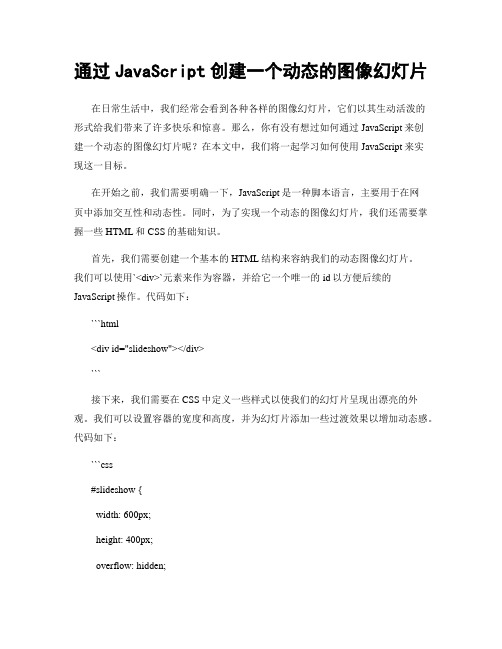
通过JavaScript创建一个动态的图像幻灯片在日常生活中,我们经常会看到各种各样的图像幻灯片,它们以其生动活泼的形式给我们带来了许多快乐和惊喜。
那么,你有没有想过如何通过JavaScript来创建一个动态的图像幻灯片呢?在本文中,我们将一起学习如何使用JavaScript来实现这一目标。
在开始之前,我们需要明确一下,JavaScript是一种脚本语言,主要用于在网页中添加交互性和动态性。
同时,为了实现一个动态的图像幻灯片,我们还需要掌握一些HTML和CSS的基础知识。
首先,我们需要创建一个基本的HTML结构来容纳我们的动态图像幻灯片。
我们可以使用`<div>`元素来作为容器,并给它一个唯一的id以方便后续的JavaScript操作。
代码如下:```html<div id="slideshow"></div>```接下来,我们需要在CSS中定义一些样式以使我们的幻灯片呈现出漂亮的外观。
我们可以设置容器的宽度和高度,并为幻灯片添加一些过渡效果以增加动态感。
代码如下:```css#slideshow {width: 600px;height: 400px;overflow: hidden;position: relative;}#slideshow img {width: 100%;height: auto;position: absolute;top: 0;left: 0;opacity: 0;transition: opacity 1s ease-in-out;}#slideshow img.active {opacity: 1;}```在上面的代码中,我们使用了`#slideshow`和`#slideshow img`来选择对应的元素,并为它们分别添加了一些样式。
其中,`position: absolute;`和`top: 0; left: 0;`可以使幻灯片的图片覆盖在容器上,并且`opacity`属性可以实现透明度的变化。
在PPT中控制swf的播放

在PPT中控制swf的播放一、实现的效果:可以实现对插入到PPT中的swf影片,进行"暂停"、"播放"、"循环播放"、"不循环播放"、"快进"、"后退"、"回首帧"、"到末帧"等类控制。
二、制作方法:1,启动Microsoft Office PowerPoint 2003,单击主菜单中的“视图”=>“工具栏”=>“控件工具箱”,调出“控件工具箱”面板。
2,单击“控件工具箱”中的“其他控件”,在弹出的下拉列表中,找到“ShockWaveFlash Object”这个控件单击。
3,鼠标指针变成十字型后,在幻灯片页面上要插入swf的合适位置,拖出一个矩形框(注:框中会出现一个大叉子),这就是用来插入swf的占位框。
4,右键单击该占位框,弹出的菜单中单击“属性”,再从弹出的“属性”面板中找到“movie”栏,在其右侧输入要插入swf的完整路径,比如:D:\f8\xxt81.swf。
直接读取网上的swf文件也是可以的。
如果swf动画与本PPT文件在同一个文件夹,则只要输入动画的文件名即可,如:xxt81.swf。
5,再在“属性”面板中找到“embedMovie”栏,把右侧的选项取为“true”。
这个选项是让swf文件存储在PPT档案中。
如果值为“False”,则要将swf动画与本PPT文件放在一起才能播放,你发给别人时也要把swf动画与本PPT文件一起发过去。
6,在Word 2003和Excel 2003中插入swf动画的方法同上面类似。
7,swf动画的控制:(01)从“控件工具箱”中选取“切换按钮(ToggleButton)”,在放置swf动画的页面上合适位置,拖出二个“切换按钮”;再从“控件工具箱”中选取“命令按钮(CommandButton)”,在合适位置,拖出四个“命令按钮”;六个按钮摆成一横排。
跟我学RIA富客户端应用技术——应用JavaScript实现 PPT幻灯片播放效果的应用实例
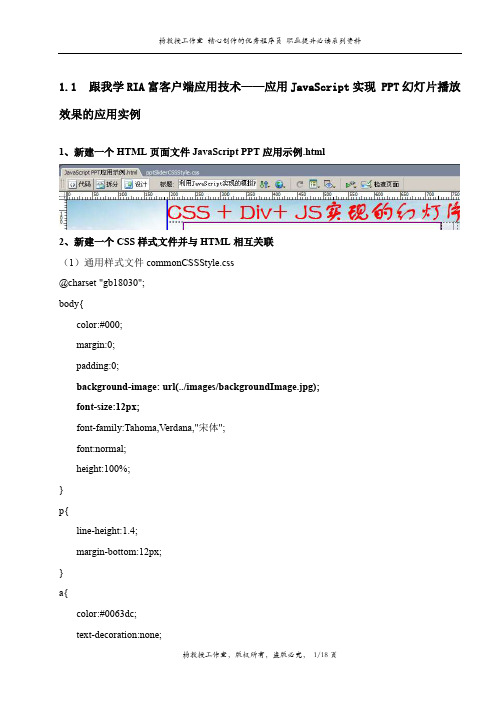
1.1跟我学RIA富客户端应用技术——应用JavaScript实现 PPT幻灯片播放效果的应用实例1、新建一个HTML页面文件JavaScript PPT应用示例.html2、新建一个CSS样式文件并与HTML相互关联(1)通用样式文件commonCSSStyle.css@charset "gb18030";body{color:#000;margin:0;padding:0;background-image: url(../images/backgroundImage.jpg);font-size:12px;font-family:Tahoma,Verdana,"宋体";font:normal;height:100%;}p{line-height:1.4;margin-bottom:12px;}a{color:#0063dc;text-decoration:none;}a:hover{text-decoration:underline;color: #f60;}img {border-top-style: none;border-right-style: none;border-left-style: none;border-bottom-style: none}*{margin:0;padding:0;}(2)本示例中的样式文件pptSliderCSSStyle.css,并引用通用样式文件commonCSSStyle.css @charset "gb18030";@import url("commonCSSStyle.css");3、新建一个JavaScript脚本文件并与HTML相互关联(1)引用JavaScript脚本文件<script type="text/javascript" src="./javascript/pptSliderScript.js" language="javascript"></script>(2)初始化脚本代码<script type="text/javascript">var pptSliderInstanceID=new PPTSliderClassInstance.pptSliderInstance.someOneSlider('pptSliderInstanceID',{id:'sliderContainerID',timeInterval:3, /*定时时间值为3秒*/resume:true,vertical:false, /* 运动方式,flase代表左右,true代表上下*/navid:'navigatorButtonID',activeclass:'activeLIItemCSSStyle',startSlideNo:0 /* 开始的幻灯片号*/});</script>4、准备相关的图片和照片等图像文件(1)导航按钮图像文件(2)照片图像文件5、设计播放器的总体界面6、设计HTML页面文件中最外层的<div>标签(1)最外层的<div>标签<div id="outWrapper"></div>(2)对应的CSS项目#outWrapper{position:absolute;width:80%;left:20%;margin-top: 75px;margin-right: auto;margin-bottom: 75px;margin-left: auto;}7、设计HTML页面文件中标题文字的<div>标签(1)标题文字的<div>标签<div id="outWrapper"><div id="pptTitleText">CSS + Div+ JS实现的幻灯片</div> </div>(2)对应的CSS项目#pptTitleText{filter:dropshadow(color=#000000,offx=15,offy=10,positive=1);font-family: "方正舒体";font-size: 46px;font-style: normal;font-weight: bold;color: #FF0000;}8、设计HTML页面文件中左导航按钮的<div>标签(1)左导航按钮的<div>标签<div id="outWrapper"><div id="pptTitleText">CSS + Div+ JS实现的幻灯片</div><div class="sliderButton"><img src="./images/left.gif" alt="前一幅图"onclick="pptSliderInstanceID.switchSomeOneSlider(-1)" /> </div> </div>(2)对应的CSS项目.sliderButton {float:left;width:32px;padding-top:134px;}.sliderButton img {cursor:pointer;width:32px;height:38px;filter:alpha(opacity=50); /*利用透明度(alpha滤镜)实现导航按钮的半透明化*/ opacity:0.5; /*提供给FireFox浏览器的透明度设置*/}9、设计HTML页面文件中照片显示区域的<div>标签(1)照片显示区域的<div>标签<div id="outWrapper"><div id="pptTitleText">CSS + Div+ JS实现的幻灯片</div><div class="sliderButton"><img src="./images/left.gif" alt="前一幅图"onclick="pptSliderInstanceID.switchSomeOneSlider(-1)" /> </div> <div id="sliderContainerID"></div></div>(2)对应的CSS项目#sliderContainerID {position:relative; /* 已经在JavaScript脚本程序中设置了overflow:hidden; 属性项目*/float:left;width:500px;height:300px;border:2px outset #990099;background:#fff;filter:alpha(opacity=50); /*利用透明度(alpha滤镜)实现照片的半透明化*/opacity:0.5; /*提供给FireFox浏览器的透明度设置*/}10、设计照片显示区域中的各个照片的<ul>和<li>列表标签(1)各个照片的<ul>和<li>列表标签<div id="sliderContainerID"><ul><li id="textSliderContent"><h1>JavaScript脚本语言</h1><p>1、什么是JavaScript<br /> JavaScript是<a href="#">网景(Netscape)公司</a>和<a href="#">Sun公司</a>联合开发的一种面向客户端浏览器的基于对象(Object)和事件驱动(Event Driven)的脚本语言。
JS实现的多张图片轮流播放幻灯片效果
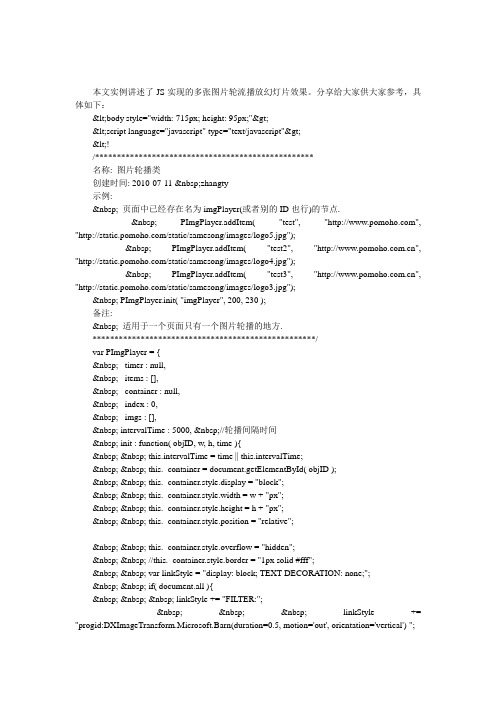
本文实例讲述了JS实现的多张图片轮流播放幻灯片效果。
分享给大家供大家参考,具体如下:<body style="width: 715px; height: 95px;"><script language="javascript" type="text/javascript"><!--/**************************************************名称: 图片轮播类创建时间: 2010-07-11 zhangty示例: 页面中已经存在名为imgPlayer(或者别的ID也行)的节点. PImgPlayer.addItem( "test", "", "/static/samesong/images/logo5.jpg"); PImgPlayer.addItem( "test2", "", "/static/samesong/images/logo4.jpg"); PImgPlayer.addItem( "test3", "", "/static/samesong/images/logo3.jpg"); PImgPlayer.init( "imgPlayer", 200, 230 );备注: 适用于一个页面只有一个图片轮播的地方.***************************************************/var PImgPlayer = { _timer : null, _items : [], _container : null, _index : 0, _imgs : [], intervalTime : 5000, //轮播间隔时间 init : function( objID, w, h, time ){ this.intervalTime = time || this.intervalTime; this._container = document.getElementById( objID ); this._container.style.display = "block"; this._container.style.width = w + "px"; this._container.style.height = h + "px"; this._container.style.position = "relative"; this._container.style.overflow = "hidden"; //this._container.style.border = "1px solid #fff"; var linkStyle = "display: block; TEXT-DECORATION: none;"; if( document.all ){ linkStyle += "FILTER:"; linkStyle += "progid:DXImageTransform.Microsoft.Barn(duration=0.5, motion='out', orientation='vertical') "; linkStyle += "progid:DXImageTransform.Microsoft.Barn ( duration=0.5,motion='out',orientation='horizontal') "; linkStyle += "progid:DXImageTransform.Microsoft.Blinds ( duration=0.5,bands=10,Direction='down' )"; linkStyle += "progid:DXImageTransform.Microsoft.CheckerBoard()"; linkStyle += "progid:DXImageTransform.Microsoft.Fade(duration=0.5,overlap=0)"; linkStyle += "progid:DXImageTransform.Microsoft.GradientWipe ( duration=1,gradientSize=1.0,motion='reverse' )"; linkStyle += "progid:DXImageTransform.Microsoft.Inset ()"; linkStyle += "progid:DXImageTransform.Microsoft.Iris ( duration=1,irisStyle=PLUS,motion=out )"; linkStyle += "progid:DXImageTransform.Microsoft.Iris ( duration=1,irisStyle=PLUS,motion=in )"; linkStyle += "progid:DXImageTransform.Microsoft.Iris ( duration=1,irisStyle=DIAMOND,motion=in )"; linkStyle += "progid:DXImageTransform.Microsoft.Iris ( duration=1,irisStyle=SQUARE,motion=in )"; linkStyle += "progid:DXImageTransform.Microsoft.Iris ( duration=0.5,irisStyle=STAR,motion=in )"; linkStyle += "progid:DXImageTransform.Microsoft.RadialWipe ( duration=0.5,wipeStyle=CLOCK )"; linkStyle += "progid:DXImageTransform.Microsoft.RadialWipe ( duration=0.5,wipeStyle=WEDGE )"; linkStyle += "progid:DXImageTransform.Microsoft.RandomBars ( duration=0.5,orientation=horizontal )"; linkStyle += "progid:DXImageTransform.Microsoft.RandomBars ( duration=0.5,orientation=vertical )"; linkStyle += "progid:DXImageTransform.Microsoft.RandomDissolve ()"; linkStyle += "progid:DXImageTransform.Microsoft.Spiral ( duration=0.5,gridSizeX=16,gridSizeY=16 )"; linkStyle += "progid:DXImageTransform.Microsoft.Stretch ( duration=0.5,stretchStyle=PUSH )"; linkStyle += "progid:DXImageTransform.Microsoft.Strips ( duration=0.5,motion=rightdown )"; linkStyle += "progid:DXImageTransform.Microsoft.Wheel ( duration=0.5,spokes=8 )"; linkStyle += "progid:DXImageTransform.Microsoft.Zigzag ( duration=0.5,gridSizeX=4,gridSizeY=40 ); width: 100%; height: 100%"; } // var ulStyle ="margin:0;width:"+w+"px;position:absolute;z-index:999;right:5px;FILTER:Alpha(Opacity=30,Fi nishOpacity=90, Style=1);overflow: hidden;bottom:-1px;height:16px; border-right:1px solid #fff;"; // var liStyle = "margin:0;list-style-type: none; margin:0;padding:0; float:right;"; // var baseSpacStyle = "clear:both; display:block; width:23px;line-height:18px; font-size:12px; FONT-FAMIL Y:'宋体';opacity: 0.6;"; baseSpacStyle += "border:1px solid #fff;border-right:0;border-bottom:0;"; baseSpacStyle += "color:#fff;text-align:center; cursor:pointer; "; // var ulHTML = ""; for(var i = this._items.length -1; i >= 0; i--){ var spanStyle = ""; if( i==this._index ){ spanStyle = baseSpacStyle + "background:#ff0000;"; //初始化底部数字的颜色 } else { spanStyle = baseSpacStyle + "background:#c0c0c0;"; //初始化底部数字的背景颜色 } ulHTML += "<li style=\""+liStyle+"\">"; ulHTML += "<span onmouseover=\"PImgPlayer.mouseOver(this);\" onmouseout=\"PImgPlayer.mouseOut(this);\" style=\""+spanStyle+"\" onclick=\"PImgPlayer.play("+i+");return false;\" herf=\"javascript:;\" title=\"" + this._items[i].title + "\">" + (i+1) + "</span>"; ulHTML += "</li>"; } // var html = "<a href=\""+this._items[this._index].link+"\" title=\""+this._items[this._index].title+"\" target=\"_blank\" style=\""+linkStyle+"\"></a><ul style=\""+ulStyle+"\">"+ulHTML+"</ul>"; this._container.innerHTML = html; var link = this._container.getElementsByTagName("A")[0]; link.style.width = w + "px"; link.style.height = h + "px"; link.style.background = 'url(' + this._items[0].img + ') no-repeat center center'; // this._timer = setInterval( "PImgPlayer.play()", this.intervalTime ); }, addItem : function( _title, _link, _imgURL ){ this._items.push ( {title:_title, link:_link, img:_imgURL } ); var img = new Image(); img.src = _imgURL; this._imgs.push( img ); }, play : function( index ){ if( index!=null ){ this._index = index; clearInterval( this._timer ); this._timer = setInterval( "PImgPlayer.play()", this.intervalTime ); } else { this._index = this._index<this._items.length-1 ? this._index+1 : 0; } var link = this._container.getElementsByTagName("A")[0]; if(link.filters){ var ren = Math.floor(Math.random()*(link.filters.length)); link.filters[ren].Apply(); link.filters[ren].play(); } link.href = this._items[this._index].link; link.title = this._items[this._index].title; link.style.background = 'url(' + this._items[this._index].img + ') no-repeat center center'; // var liStyle = "margin:0;list-style-type: none; margin:0;padding:0; float:right;"; var baseSpacStyle = "clear:both; display:block; width:23px;line-height:18px; font-size:12px; FONT-FAMIL Y:'宋体'; opacity: 0.6;"; baseSpacStyle += "border:1px solid #fff;border-right:0;border-bottom:0;"; baseSpacStyle += "color:#fff;text-align:center; cursor:pointer; "; var ulHTML = ""; for(var i = this._items.length -1; i >= 0; i--){ var spanStyle = ""; if( i==this._index ){ spanStyle = baseSpacStyle + "background:#ff0000;"; //数字的颜色 } else { spanStyle = baseSpacStyle + "background:#c0c0c0;"; //数字的背景颜色 } ulHTML += "<li style=\""+liStyle+"\">"; ulHTML += "<span onmouseover=\"PImgPlayer.mouseOver(this);\" onmouseout=\"PImgPlayer.mouseOut(this);\" style=\""+spanStyle+"\" onclick=\"PImgPlayer.play("+i+");return false;\" herf=\"javascript:;\" title=\"" + this._items[i].title + "\">" + (i+1) + "</span>"; ulHTML += "</li>"; } this._container.getElementsByTagName("UL")[0].innerHTML = ulHTML; }, mouseOver : function(obj){ var i = parseInt( obj.innerHTML ); if( this._index!=i-1){ obj.style.color = "#ff0000"; } }, mouseOut : function(obj){ obj.style.color = "#fff"; }}--></script><div id="imgADPlayer"></div><script> PImgPlayer.addItem( "拉手网", "/", "./images/1001.jpg"); PImgPlayer.addItem( "糯米网", "/", "./images/1002.jpg"); PImgPlayer.addItem( "美团网", "/", "./images/1003.jpg"); PImgPlayer.init( "imgADPlayer", 715, 95 );</script></body>希望本文所述对大家JavaScript程序设计有所帮助。
信息技术作业使用JavaScript实现一个简单的音乐播放器

信息技术作业使用JavaScript实现一个简单的音乐播放器使用JavaScript实现一个简单的音乐播放器在当今数字化时代,音乐成为了人们日常生活中不可或缺的一部分。
为了提供更好的音乐体验,许多网站和应用程序都提供了音乐播放器。
在这篇文章中,我们将使用JavaScript编写一个简单的音乐播放器来展示信息技术的应用。
1. 准备工作在开始编写代码之前,我们需要准备一些必要的材料。
首先,我们需要一些音乐文件,这些文件将在播放器中使用。
接下来,我们需要创建一个HTML文件,并为其添加必要的CSS样式。
2. HTML结构我们将使用HTML来构建播放器的基本结构。
在HTML文件中,我们可以使用以下代码:```<div class="music-player"><div class="controls"><button id="play-btn"><i class="fa fa-play"></i></button><button id="pause-btn"><i class="fa fa-pause"></i></button></div><div class="progress-bar"><div id="progress"></div></div></div>```通过这段代码,我们创建了一个名为"music-player"的容器,其中包含了播放按钮和暂停按钮,以及一个表示音乐播放进度的进度条。
3. CSS样式为了美化我们的音乐播放器,我们需要添加一些CSS样式。
《JavaScript》PPT课件讲义(2024)
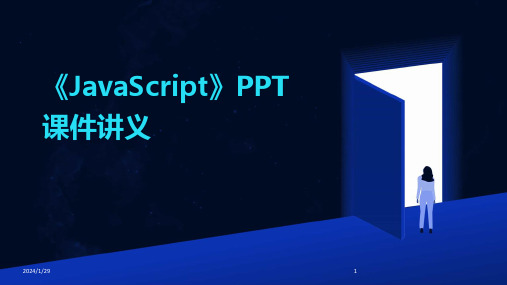
简化了函数表达式的写法 ,同时解决了this指向的问 题,使得代码更加简洁易 读。
使用反引号(``)来定义字符 串,可以包含变量和表达 式,使得字符串的拼接更 加直观和易读。
允许将数组或对象的属性 直接赋值给其他变量,简 化了数据的提取和操作过 程。
用于处理异步操作,通过 then和catch方法来指定异 步操作成功或失败时的回 调函数,避免了回调地狱 的问题。
2024/1/29
命名导出 使用export关键字来导出模块中 的指定成员,其他模块可以使用 import { member } from 'module'的语法来导入该成员。
导入所有成员 使用import * as alias from 'module'的语法来导入模块中的 所有成员,并使用别名来引用这 些成员。
2024/1/29
20
Web API接口调用方法
1
Web API概述
Web API是一组基于HTTP协议的应用程序接口 ,用于实现Web应用与服务器之间的数据交互。
2 3
接口调用方法
通过JavaScript的XMLHttpRequest或Fetch API发送HTTP请求,调用Web API接口并处理响 应结果。
游戏开发
使用JavaScript及其 相关技术(如 Canvas、WebGL等 )开发网页游戏或移 动游戏。
服务器端开发
使用Node.js等技术 进行服务器端编程, 处理请求、操作数据 库等。
2024/1/29
6
02
JavaScript语法与数据类型
2024/1/29
7
基本语法规则
2024/1/29
Байду номын сангаас
JavaScript学习资料演示课件

通过HTML标签属性直接绑定事件处理函数,或在JavaScript代码中使用`addEventListener()`方法绑定事件处理 函数。后者支持同时绑定多个事件处理函数,且事件处理函数中的`this`指向当前元素。
事件流模型及阻止默认行为
事件流模型
包括捕获阶段、目标阶段和冒泡阶段。在捕获阶段,事件从 顶层元素向下传递,直到触发目标元素的事件处理函数;在 冒泡阶段,事件从目标元素向上冒泡,直到顶层元素。
使用CDN加速
将JavaScript文件部署在CDN上,利用CDN的分布式网络加速文件传 输,提高加载速度。
异步加载和延迟执行
通过async和defer属性实现JavaScript的异步加载和延迟执行,避免 阻塞页面渲染。
利用浏览器缓存
通过设置HTTP缓存头信息,使浏览器缓存JavaScript文件,减少重复 请求和加载时间。
利用WeakMap和WeakSet处理弱…
使用WeakMap和WeakSet可以自动处理对象之间的弱引用关系,避 免内存泄漏。
渲染性能优化策略
减少重排和重绘
通过避免不必要的DOM操作、使用transform代替top/left等优化手 段,减少页面的重排和重绘次数。
使用requestAnimationFr…
03
AJAX 基于 JavaScript、XML、HTML、CSS 和 DOM 等多种技术组合而成。
XMLHttpRequest对象使用
XMLHttpRequest 是 AJAX 的 基础,用于在后台与服务器交换
数据。
通过创建 XMLHttpRequest 对 象,可以打开一个连接、发送请
求并处理响应。
了解jQuery中的事件绑定、事件冒泡、事 件委托等概念,实现交互效果。
跟我学RIA富客户端应用技术——通过实例学习应用JavaScript实现PPT 幻灯片播放效果的实现原理

1.1通过实例学习应用JavaScript实现PPT 幻灯片播放效果的实现原理1.1.1JS 幻灯片实现原理及示例1、实现原理常见的幻灯片切换无非就是轮播和渐变,不管哪种都是用定时器来逐步改变图片或者图片组的某种属性来实现的。
摒弃其他的效果,最简单的轮播也就只有一条语句:parent.appendChild(parent.firstChild),不断的把列表的一个元素添加到最后一个,appendChild函数会将节点从原来的位置移除,所以借此可以产生切换效果。
但要注意的一点是,IE浏览器对文本的文本节点与其他的浏览器不同,在获取子节点的时候需要注意,另外在不同版本的FF中,children这个属性也需要注意。
2、实现的示例(1)下面的demo没有设置#view的overflow:hidden(超出部分进行隐藏)<!DOCTYPE html PUBLIC "-//W3C//DTD XHTML 1.0 Transitional//EN""/TR/xhtml1/DTD/xhtml1-transitional.dtd"><html><head><meta http-equiv="Content-Type" content="text/html; charset=utf-8"/><title></title><style type="text/css">*{margin: 0;padding: 0;}ul{list-style: none;}#view{position: relative;width: 320px;height: 120px;margin-left:320px;border: 10px solid #bc8f8f;}#img_list{position: absolute;width: 960px;}#img_list li{float: left;width: 320px;height: 120px;}#slideOneTagID{background: #87ceeb;}#slideTwoTagID{background: #ff69b4;}#slideThreeTagID{background: #98fb98;}</style></head><body><div id="view"><ul id="img_list"><li id="slideOneTagID"></li><li id="slideTwoTagID"></li><li id="slideThreeTagID"></li></ul></div><script type="text/javascript">var img_list = document.getElementById('img_list');setInterval(function(){img_list.appendChild(img_list.firstChild);},500);</script></body></html>(2)下面的demo设置#view的overflow:hidden(超出部分进行隐藏)<!DOCTYPE html PUBLIC "-//W3C//DTD XHTML 1.0 Transitional//EN" "/TR/xhtml1/DTD/xhtml1-transitional.dtd"><html><head><meta http-equiv="Content-Type" content="text/html; charset=utf-8"/> <title></title><style type="text/css">*{margin: 0;padding: 0;}ul{list-style: none;}#view{position: relative;width: 320px;height: 120px;margin-left:320px;border: 10px solid #bc8f8f;overflow:hidden;}#img_list{position: absolute;width: 960px;}#img_list li{float: left;width: 320px;height: 120px;}#slideOneTagID{background: #87ceeb;}#slideTwoTagID{background: #ff69b4;}#slideThreeTagID{background: #98fb98;}</style><body><div id="view"><ul id="img_list"><li id="slideOneTagID"></li><li id="slideTwoTagID"></li><li id="slideThreeTagID"></li></ul></div><script type="text/javascript">var img_list = document.getElementById('img_list');setInterval(function(){img_list.appendChild(img_list.firstChild);},500);</script></body></html>(3)重构为函数对象语句<!DOCTYPE html PUBLIC "-//W3C//DTD XHTML 1.0 Transitional//EN" "/TR/xhtml1/DTD/xhtml1-transitional.dtd"><html><head><meta http-equiv="Content-Type" content="text/html; charset=utf-8"/> <title></title><style type="text/css">*{margin: 0;padding: 0;ul{list-style: none;}#view{position: relative;width: 320px;height: 120px;margin-left:320px;border: 10px solid #bc8f8f;overflow:hidden;}#img_list{position: absolute;width: 960px;}#img_list li{float: left;width: 320px;height: 120px;}#slideOneTagID{background: #87ceeb;}#slideTwoTagID{background: #ff69b4;}#slideThreeTagID{background: #98fb98;}</style></head><body><div id="view"><ul id="img_list"><li id="slideOneTagID"></li><li id="slideTwoTagID"></li><li id="slideThreeTagID"></li></ul></div><script type="text/javascript">var img_list = document.getElementById('img_list');var switchImageList=function(){img_list.appendChild(img_list.firstChild);};setInterval(switchImageList,500);</script></body></html>(4)重构为函数调用语句<!DOCTYPE html PUBLIC "-//W3C//DTD XHTML 1.0 Transitional//EN" "/TR/xhtml1/DTD/xhtml1-transitional.dtd"><html><head><meta http-equiv="Content-Type" content="text/html; charset=utf-8"/> <title></title><style type="text/css">*{margin: 0;padding: 0;}ul{list-style: none;}#view{position: relative;width: 320px;height: 120px;margin-left:320px;border: 10px solid #bc8f8f;overflow:hidden;}#img_list{position: absolute;width: 960px;}#img_list li{float: left;width: 320px;height: 120px;}#slideOneTagID{background: #87ceeb;}#slideTwoTagID{background: #ff69b4;}#slideThreeTagID{background: #98fb98;}</style></head><body><div id="view"><ul id="img_list"><li id="slideOneTagID"></li><li id="slideTwoTagID"></li><li id="slideThreeTagID"></li></ul></div><script type="text/javascript">var img_list = document.getElementById('img_list');setInterval("switchImageList()",500);function switchImageList(){img_list.appendChild(img_list.firstChild);}</script></body></html>因此,熟悉定时器的应用方式和程序规则。
用Javascript DOM实现网页幻灯片动画实例

用Javascript DOM实现网页幻灯片动画实例吴瑕(四川职业技术学院计算机科学系,四川遂宁629000)摘要:在Web应用成为绝对主流的大背景下,友好的动画交互可以给访客带来更好的浏览体验,因此网站前端开发的重要性也越来越凸显。
本文就对网站前端开发的一个经典实例进行介绍:用Javascript DOM脚本在网站主页实现幻灯片动画。
关键词:Javascript DOM;幻灯片动画中图分类号:G642文献标识码:A文章编号:1009-3044(2021)04-0207-02开放科学(资源服务)标识码(OSID):1引言由于大多数访客都会首先访问网站主页,所以在主页加入一些友好的动画效果让页面更加炫酷,是当前网站前端开发的一种流行趋势。
因此网站前端开发技术也是网站开发人员学习和应用的一个重点技术。
本文就对教学中实现的一个Javas⁃cript DOM主页幻灯片动画进行详细介绍。
2设计与实现2.1布局主页先通过编写HTML完成主页内容,再通过CSS定义布局和颜色。
主页效果如图1所示,当鼠标经过导航条,导航条下面的图片以幻灯片播放效果快速流畅的切换成对应图片,如图2,当鼠标移动到“Live”,图片切换成对应小图。
当鼠标放到“in⁃tro”段落中的链接上时,也会触发同样的幻灯片动画。
HTML 代码如下:<header><imgsrc="images/logo.gif"alt="Jay Skript and the Domsters" /><nav><ul><li><a href="index.html">Home</a></li><li><a href="about.html">About</a></li><li><a href="photos.html">Photos</a></li><li><a href="live.html">Live</a></li><li><a href="contact.html">Contact</a></li></ul></nav></header><article><h1>Welcome</h1><p id="intro">Welcome to theofficial website of Jay Skriptand the Domsters.Here,you can<a href="about.html">learn more about the band</a>…</p></article>因为本文重点介绍JS实现,考虑到篇幅,CSS代码省略。
利用VBA实现PPT幻灯片自动播放

利用VBA实现PPT幻灯片自动播放幻灯片演示是一种常见的展示和传达信息的方式。
在 PowerPoint 中,通过添加动画和切换效果,可以使幻灯片更加生动、吸引人。
然而,如果需要在特定时间间隔内自动播放幻灯片,就需要借助 VBA(Visual Basic for Applications)编程的力量来实现。
VBA 是一种 Microsoft Office 套件中的编程语言,它与 PowerPoint 集成得非常紧密,可以帮助我们自定义和控制 PowerPoint 的各种功能。
下面将介绍如何利用 VBA 实现 PPT 幻灯片自动播放的方法。
首先,我们需要打开 PowerPoint,选择“开发工具”选项卡,点击“Visual Basic”按钮,进入 VBA 编辑器界面。
在 VBA 编辑器中,我们可以编写和调试 VBA 代码。
在 VBA 编辑器中,我们需要编写一个子程序,用于自动播放幻灯片。
首先,我们需要通过定义一个幻灯片放映对象来获取当前演示文稿的幻灯片放映状态。
然后,我们可以使用 `SlideShowSettings` 对象来设置自动播放的参数,例如循环播放、时间间隔等。
最后,我们使用 `Run` 方法来启动幻灯片放映。
以下是一个简单的示例代码:```Sub AutoPlaySlideshow()Dim SlideShow As SlideShowSettingsSet SlideShow = ActivePresentation.SlideShowSettings' 设置自动播放的参数SlideShow.AdvanceMode = ppSlideShowUseSlideTimingsSlideShow.ShowType = ppShowTypeKioskSlideShow.RunEnd Sub```在编写完代码之后,我们可以关闭 VBA 编辑器,返回到 PowerPoint 主界面。
现在,我们需要将自动播放的代码与 PowerPoint 中的一个按钮或快捷键关联起来,以方便我们随时启动自动播放功能。
使用JavaScript制作图片幻灯片详细
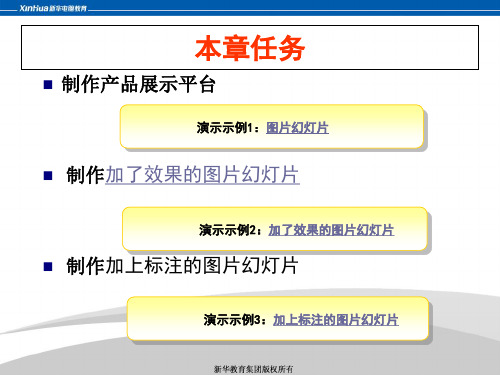
document.getElementById(lid).style.background="red"
lid="banners_"+i 改为
for(m=1;m<=6;m++) {
lid="banners_"+m
将当前的li的背景色设置成红 色(注意m和 i的值是对应的)
if(m==i)
{
document.getElementById(lid).style.background="red"
扩展:
给图片加上序号
制作图片幻灯片-4
标签用什么技术实现?
用层,或是无序列表
制作图片幻灯片-3
<body> <div id="showing"> <img id="img1" src="img/1.jpg" /> <ul id="banners">
<li id="banners_1">1</li> <li id="banners_2">2</li> <li id="banners_3">3</li> <li id="banners_4">4</li> <li id="banners_5">5</li> <li id="banners_6">6</li>
tp2.filters[0].play(); }
- 1、下载文档前请自行甄别文档内容的完整性,平台不提供额外的编辑、内容补充、找答案等附加服务。
- 2、"仅部分预览"的文档,不可在线预览部分如存在完整性等问题,可反馈申请退款(可完整预览的文档不适用该条件!)。
- 3、如文档侵犯您的权益,请联系客服反馈,我们会尽快为您处理(人工客服工作时间:9:00-18:30)。
<!DOCTYPE html PUBLIC "-//W3C//DTD XHTML 1.0 Transitional//EN" "/TR/xhtml1/DTD/xhtml1-transitional.dtd">
<html xmlns="/1999/xhtml">
<head>
<meta http-equiv="Content-Type" content="text/html; charset=utf-8" />
<title>简单高效的javascript 幻灯片播放</title>
</head>
<body>
<div>
<div style="margin:0 auto; width:986px;"id="divs">
<img src="1.jpg" id="1" style="FILTER: revealTrans(duration=2,transition=16); cursor:pointer;" onclick="location.href = ''">
<img src="2.jpg" id="2" style="FILTER: revealTrans(duration=2,transition=17); cursor:pointer;display:none" onclick="location.href = ''">
<img src="3.jpg" id="3" style="FILTER: revealTrans(duration=2,transition=18); cursor:pointer;display:none" onclick="location.href = ''">
<img src="1.jpg" id="4" style="FILTER: revealTrans(duration=2,transition=19); cursor:pointer;display:none" onclick="location.href = ''">
<img src="2.jpg" id="5" style="FILTER: revealTrans(duration=2,transition=20); cursor:pointer;display:none" onclick="location.href = ''">
<img src="3.jpg" id="6" style="FILTER: revealTrans(duration=2,transition=21); cursor:pointer;display:none" onclick="location.href = ''">
</div>
<script language="javascript">
function $(_sId) {
return document.getElementById(_sId);
}
var speed=3000;
var setid=null;
var auto="true";
function galleryplay(divs,a,mtime){ //t为要应用此函数的id,a初始化时显示的项目的顺序数if(divs=="0")return false;
var start=3;
if(auto=="true")
{
start = a-1;//初始项目
speed = mtime;//切换间隔
setid = null;//定时器
var loop = function(){ //自动切换
ids = divs.split(",");
for (var i=0;i<ids.length; i++)
{
$(ids[i]).style.display='none';
}
$(ids[start]).filters.revealTrans.Transition = Math.floor(Math.random() * 23);
$(ids[start]).filters.revealTrans.apply();
$(ids[start]).filters.revealTrans.play();
$(ids[start]).style.display='';
setid=setTimeout(loop,speed);
start++;
if(start==ids.length){
start=0;
}
};loop();
}
}
galleryplay('1,2,3,4,5,6',1,3000);
</script>
</div>
</body>
</html>。
